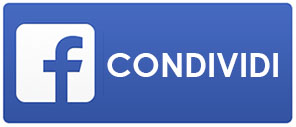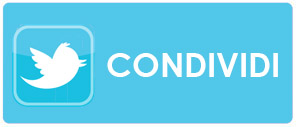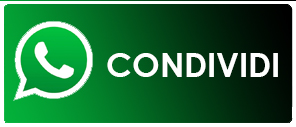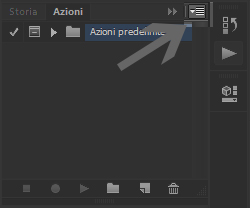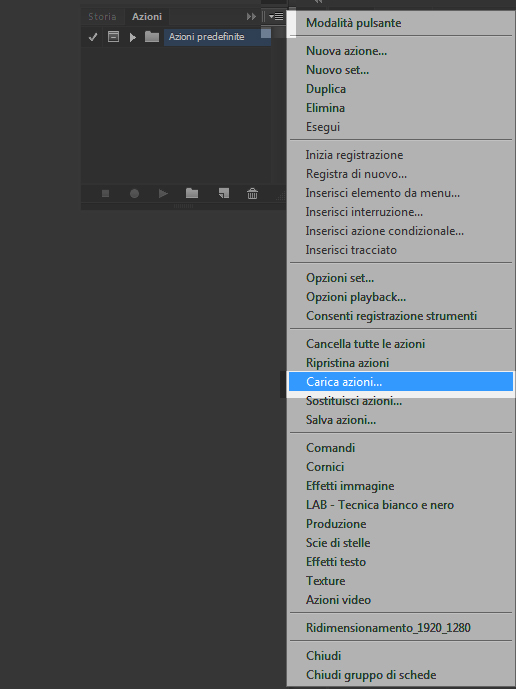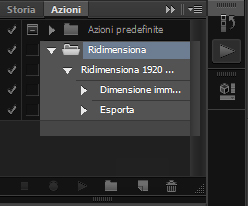Attenzione I moduli per le segnalazioni sono NUOVAMENTE raggiungibili.
Come caricare le azioni di Photoshop

Le Azioni di Photoshop sono speciali comandi, salvati in file .ATN, che permettono di automatizzare e velocizzare la post-produzione. In pratica sono dei file in cui sono state registrate una serie di operazioni che quando vengono richiamate eseguono velocemente e meccanicamente ciò che hanno in memoria.
Le azioni sono molto utili quando si deve eseguire la stessa operazione per un gran numero di file; basta richiamare l'azione che ci interessa dal pannello Batch è il gioco è fatto. Le azioni possono essere create (ci occuperemo di questo in un altro tutorial) o scaricate da internet e una volta caricate in Photoshop saranno poi a disposizione dell'utente.
Questo brevissimo tutorial illustrerà come caricare in Photoshop un'Azione.
1. Salva l'Azione che ti interessa in una posizione precisa (per esempio sul descktop). Se è la prima volta che hai a che fare con le azioni scarica l'azione dimostrativa "Ridimensionamento_1920_1280" che come dice il nome stesso serve a ridimensionare le immagini a 1920 x 1280 px [Scarica da qui]. Una volta scaricato e scompattato il file .rar ti ritroverai il file "Ridimensionamento_1920_1280.ATN"
2. Apri "Photoshop", vai nel menù "Finestra" e seleziona la voce "Azioni" per aprire il pannello dedicato.
3. Nel pannello "Azioni" clicca in alto a destra sul simbolo della freccina rivolta verso il basso; ti si aprirà un menù a tendina.
|
|
4. Nel menù a tendina appena aperto, clicca si "Carica azioni..."; ricerca l'Azione che ti interessa recuperandola dalla posizione in cui l'avevi precedentemente salvata e clicca su Carica. |
|
|
Fatto Se hai eseguito tutto come indicato dovresti visualizzare l'Azione nel pannello come nell'immagine qui di fianco. |
|
|
A questo punto l'azione sarà disponibile e potrai utilizzarla quando vuoi sia su una singola immagine cliccando semplicemente sul tastino Play sia su un gruppo di immagini utilizzando la funzione Batch di Photoshop. Alla prossima! |
Disclaimer. Reflexlist.com non e' legato in nessun modo ai concorsi, agli eventi, alle mostre, ai corsi e ai workshop segnalati e ai loro organizzatori, pertanto declina qualsiasi responsabilita' e non rispondera' a comunicazioni riguardanti eventuali irregolarita'.
AD
Forse ti interessano queste guide
 Come convertire una foto a colori in Bianco e Nero
Come convertire una foto a colori in Bianco e Nero 5 consigli per fotografare in bianco e nero
5 consigli per fotografare in bianco e nero Breve guida all'usato fotografico
Breve guida all'usato fotografico Breve guida alla macrofotografia (parte 1 di 2) - Aspetti teorici
Breve guida alla macrofotografia (parte 1 di 2) - Aspetti teorici I migliori programmi per il backup
I migliori programmi per il backup Come aggiungere nuovi profili lente a Camera Raw (e Lightroom)
Come aggiungere nuovi profili lente a Camera Raw (e Lightroom) Come elaborare velocemente un time lapse con Virtualdub
Come elaborare velocemente un time lapse con Virtualdub Come firmare le foto digitali con FastStone Photo Resizer
Come firmare le foto digitali con FastStone Photo Resizer Come caricare le azioni di Photoshop
Come caricare le azioni di PhotoshopQuesto sito web non rappresenta una testata giornalistica, viene aggiornato senza alcuna periodicità fissa ed i contenuti sono frutto ed espressione della volontà personale degli utenti.
Questo sito non fornisce alcuna garanzia sull' accuratezza e completezza dei contenuti riportati e si riserva il diritto di modificare ed aggiornare dette informazioni senza preavviso alcuno.